苹果在iPadOS中为Safari引入了重要的增强功能,使平板电脑能够浏览桌面级体验,并具有新的功能和特性,例如专用的下载管理器,桌面网站(而非移动网站),更轻松的多任务处理等。
在6月3日WWDC 2019主题演讲之后,发布了iOS 13和iPadOS以供开发人员测试。两种软件更新将于2019年秋季向所有人发布。
以下是iPadOS和iOS 13中Safari的所有新功能。
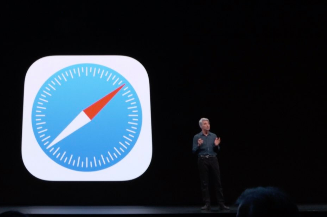
iPadOS:Safari的新功能
这是iPadOS中Safari浏览器的所有新功能。
桌面网站
Safari现在会自动显示您访问的网站的桌面版本。
这样做是通过调整浏览器的用户代理,使Web服务器误以为您在桌面上使用Safari。此外,触摸输入现在可以正确映射,这是巨大的,因为某些网站由于期望使用鼠标或触控板而无法在iPad上正常工作。
桌面网站充分利用了较大的iPad屏幕,现在您可以放大和缩小网站的文本,而其代码无法阻止您这样做,这对于许多具有动态自适应布局的移动网站来说是一个问题。
现在,像Google Docs,Squarespace和WordPress这样的网站都可以在Safari中正常工作。
iPadOS中的Safari
Dieter Bohn,濒临:
长期以来,Google文档一直是iPad上的一个大问题,这有两个原因。首先,谷歌自己的iPad应用真是令人敬畏,该公司似乎不愿对其进行更新以使其更好地工作。其次,即使您“请求桌面站点”,iPad上的Safari中的Google文档现在也可以将您重定向到该应用。
但是,在iPad OS上,Safari中的Google文档似乎很棒。
诚然,我只花了大约五分钟的时间在玩耍,但是我直奔那些我根本没想到会用到的东西,而且它确实起作用了。用于格式化和标题样式,注释,光标放置甚至观看文档中其他人的实时编辑的键盘快捷键都可以使用。
更改Safari在iPad上的用户代理并在后台做一些聪明的事情仍然不能使iPad OS的Safari成为真正的桌面浏览器,但是至少那些有问题的网站将不再对在平板电脑上使用和交互感到沮丧。
更轻松的多任务处理
iPadOS上的Safari浏览器可以轻松并排查看网页。
要创建这样的设置,只需将诸如网站链接或网页图像之类的内容拖放到其自己的空间中即可。这样做会立即产生另一个Safari实例,因此您可以在左侧窗口中找到搜索结果,同时在右侧Safari窗口中打开网站。
以前可以从同一应用程序创建多个窗口,但以前只能在Safari中创建。iOS 13和iPad OS已将该功能扩展到了其他许多应用程序,包括Notes和Mail。例如,在“邮件”中,您可以拖动一个窗口在主收件箱旁边撰写一封电子邮件,以便您可以查看或复制一封邮件并将其粘贴到另一封邮件中,而不会遮挡任何一封邮件。
野生动物园ipados
iPadOS为Safari带来了其他多任务增强功能。现在,在“拆分视图”中浏览两个网页时,它将显示完整的工具栏,这意味着更少的点击即可完成工作。而且,如果您在平板电脑上连接了外部键盘,则可以使用30多个新的键盘快捷键来更快地浏览网络。只需按住键盘上的Command键,即可在支持它们的任何应用中显示键盘快捷键。
下载管理器
Safari带来了专门的下载管理器。
像在Mac上的Safari中一样,您现在终于可以下载诸如ZIP文件,文档等之类的内容,并将其保存到磁盘中。不仅如此,Safari for iPad还可以让您在执行其他操作时在后台下载文件,从而节省了时间。
下载管理Safari ipados
您从Safari的网络下载和邮件的附件都自动保存到文件中的“下载”文件夹中。您甚至不必打开文件夹,因为Safari允许您简单地将任何下载的项目拖放到另一个应用程序中。
照片上传调整大小
另一个未被重视的Safari功能已经存在多年了。
在iPadOS中,它变得越来越好。现在,当您要将图像上传到某处时,系统会询问您是否在上传之前自动调整图像大小以节省带宽。与“邮件”应用类似,您可以在“小”,“中”,“大”或“实际大小”之间进行选择。
花絮
除了这些主要功能之外,iPadOS和iOS 13中的Safari还通过一系列的底层调整和精巧的功能包装了这些功能。现在滚动速度更快,并且即使网站不允许缩放,您现在也可以快速放大和缩小网站的文本。
经过大修的起始页可以更轻松地访问您喜欢的,经常访问的和最近访问的网站。与macOS中的Safari相似,您现在可以基于每个站点轻松调整摄像头,麦克风和位置权限等。这些设置以及文本大小控件和“阅读器视图”都隐藏在URL字段中Safari的新图标下方。
在安全性和隐私性方面,Safari增强的反指纹保护功能使Web字体的使用更加安全,而iCloud端到端加密意味着任何人(包括Apple本身)都无法读取您同步的书签。印度用户在Safari中获得了新的字体,现在可以通过点击将一堆打开的标签添加为书签,并且当在网站上使用弱密码时,系统会警告您。Siri为Safari带来了一些建议,例如以前访问过的网站以及您通过消息收到的链接。
最重要的是,还有一些值得注意的方面。
例如,点按“共享”菜单会显示新选项,可用于通过电子邮件快速将网页作为链接或PDF发送给电子邮件,或在“阅读器”视图中进行访问。当您开始输入已经打开的网站的URL时,Safari会将您转发到其相应的选项卡。
最后,由于iPadOS和iOS 13中使用了新的手势键盘,因此即使输入URL也更快。
Safari更新日志
iPad版Safari独有的某些Safari功能(例如桌面网站和拖动以并排多任务模式创建新窗口),而所有受支持的iOS设备都普遍具有其他功能。
仅限iPad
这些功能特定于Safari的iPad版本。
桌面网站:终于,iPad OS中的Safari会自动显示网站的桌面版本,因此,当网站需要鼠标或触控板输入时,现在可以正确触摸输入地图。并且由于网站的扩展,这些台式机网站充分利用了iPad的大屏幕。
拖动以创建窗口:将URL之类的内容拖动到其自己的空间中,以创建并排浏览环境,从而快速打开另一个Safari窗口。
拆分视图中的完整工具栏:现在,您可以在拆分视图多任务处理模式下访问完整的Safari工具栏。
键盘快捷键:使用外部键盘时,使用30多种新的键盘快捷键可以更快地浏览网络。
更快的滚动:在网页中滚动更快,更流畅。
iPhone和iPad
以下Safari功能可在与iOS 13兼容的所有iOS设备上使用。
调整照片上传大小:使用Safari对移动上传的支持时,浏览器现在可以在上传之前将照片调整为小,中,大或实际大小。
下载管理器:Safari现在打包在具有后台支持的专用下载管理器中。它不仅可以让您查看下载进度,还可以将任何下载的项目拖放到另一个应用程序中。
iCloud中的下载:“文件”应用程序中的统一下载文件夹为您提供了一个集中的位置,可从Safari和邮件访问您的Web下载和附件
更新的开始页面:Safari的开始页面的更新设计现在包括您的收藏夹,经常访问的站点和最近访问的网站,因此,当您点击打开新标签页时,便可以转到所需的站点。
弱密码警告:如果您在注册新的网站帐户时尝试使用弱密码,Safari会警告您。
跳至打开标签:如果您开始输入已经打开的网站的地址,Safari会将您定向到打开标签。
扩大电子邮件共享:当您从Safari的“共享”菜单中选择“邮件”时,您将有新的选项可以通过链接,PDF或“阅读器”视图通过电子邮件发送网页。
Siri建议:Siri现在可以根据您的浏览历史记录,在“消息”应用程序中发送给您的链接等在Safari中提供个性化建议。
网站查看菜单:此新菜单位于“智能搜索”字段中,现在是您一站式购买文本大小控件,阅读器视图和按站点设置。
每个站点的设置:控制摄像头,麦克风和位置访问,以其台式机或移动版本查看网站,使用“阅读器”视图并启用内容阻止程序,所有这些均基于每个站点进行。
页面缩放:快速放大和缩小网站上的文字。
将打开的标签页另存为书签:您可以将一组打开的标签页保存到书签中。
新字体:现在可以在Safari和其他应用程序中使用针对Gurmukhi,Kannada,Odia和Gujarati的四种新的印度语言系统字体。
iCloud端到端加密:现在,您的Safari历史记录和与iCloud同步的打开的选项卡已受到端到端加密的保护。
增强的反指纹保护:Safari与浏览器字体有关的保护已得到扩展。
 教育新闻网
教育新闻网














